
ブログのPV・ユーザーの数を外出時でも見たい!
何かいい方法はある?
今回は、ブロガー全員におすすめ出来るアプリ「アナリティクスPM」を紹介します!
このアプリは物凄く便利で、
などが一目で丸分かり。
正直、PC版より見やすいかも...
そこで今回は、アナリティクスPMの見方・使い方をシェアしていきます。
この記事で分かる事
- アナリティクスPMで出来る事
- 見方・使い方
入れて損はないですよ!
アナリティクスPMのダウンロード方法
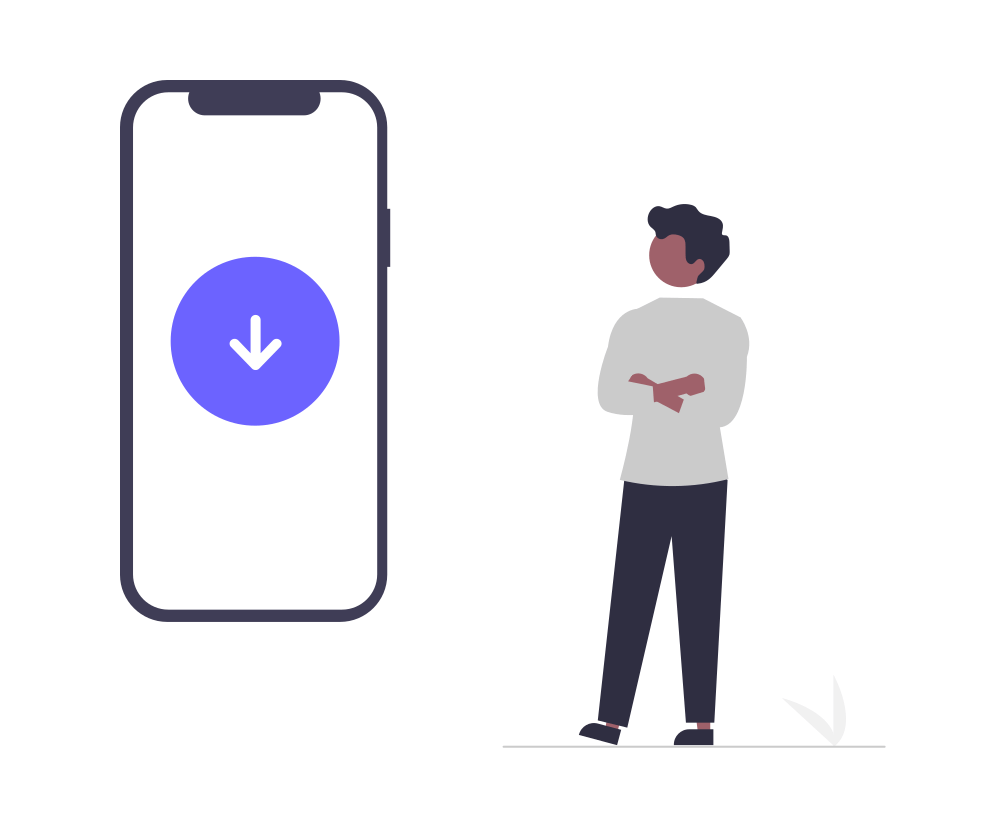
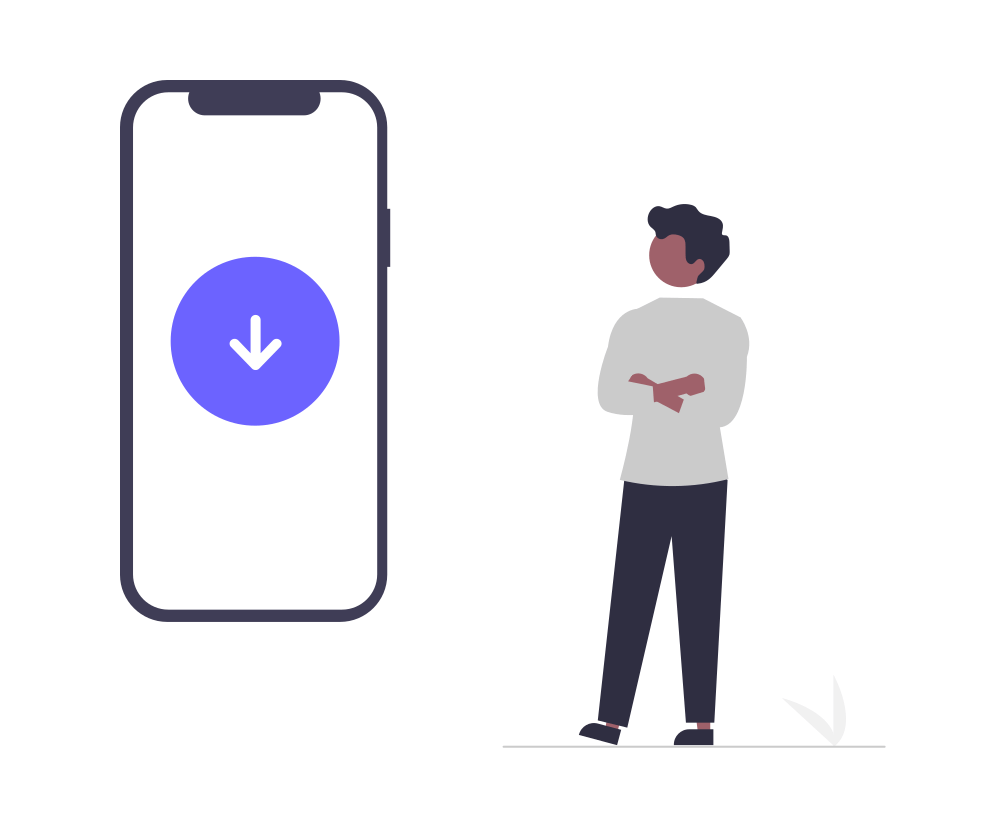
一瞬で終わります。
手順としては、
だけ。
サクッとやっちゃいましょう!
①アプリをダウンロードまずは、アドセンスPMをダウンロード。
②アカウントを選択アナリティクスで使用しているアカウントを選択します。
後は「許可」を選択し、終了!



PC版のは滅茶苦茶大変だったのに...!!
これは簡単じゃないか!?
アナリティクスPMの見方と便利な使い方
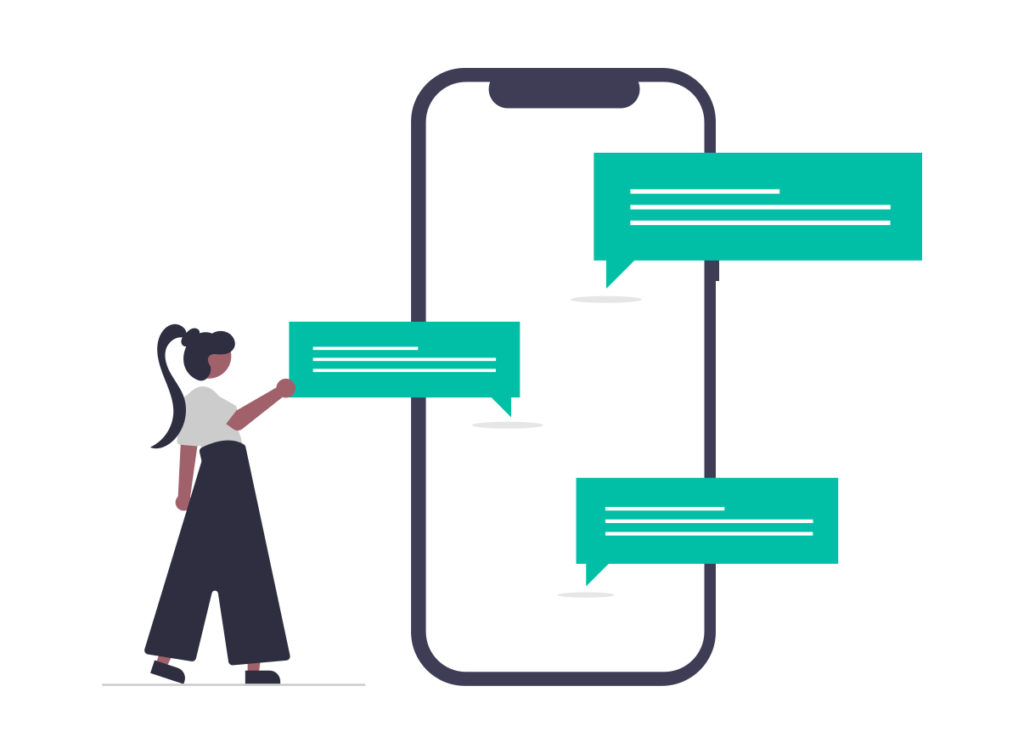
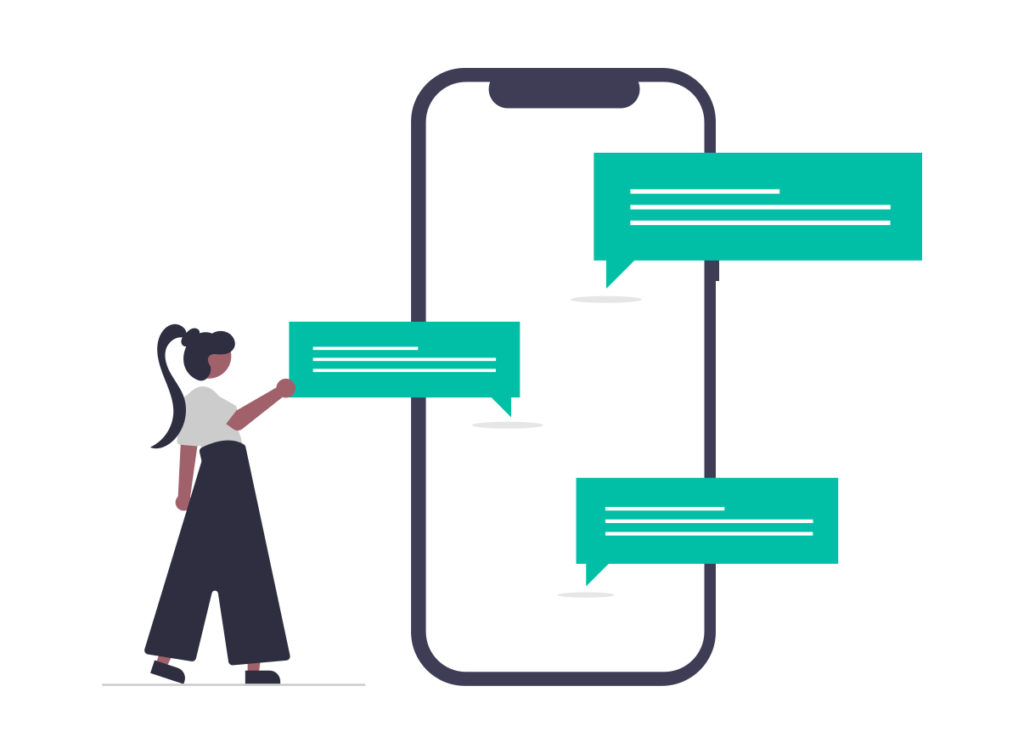
アナリティクスPMを開くと、以下の画面が現れます。
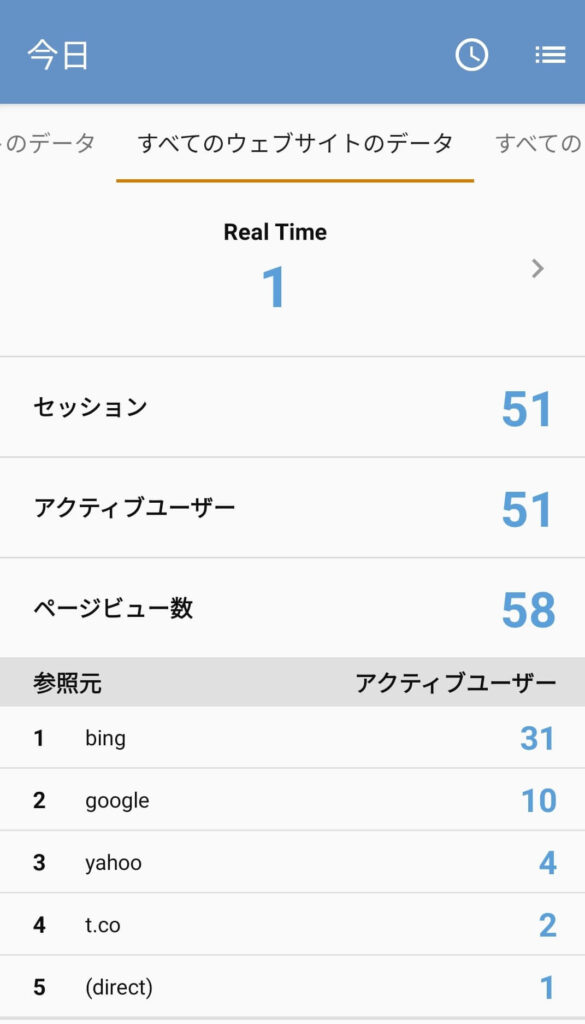
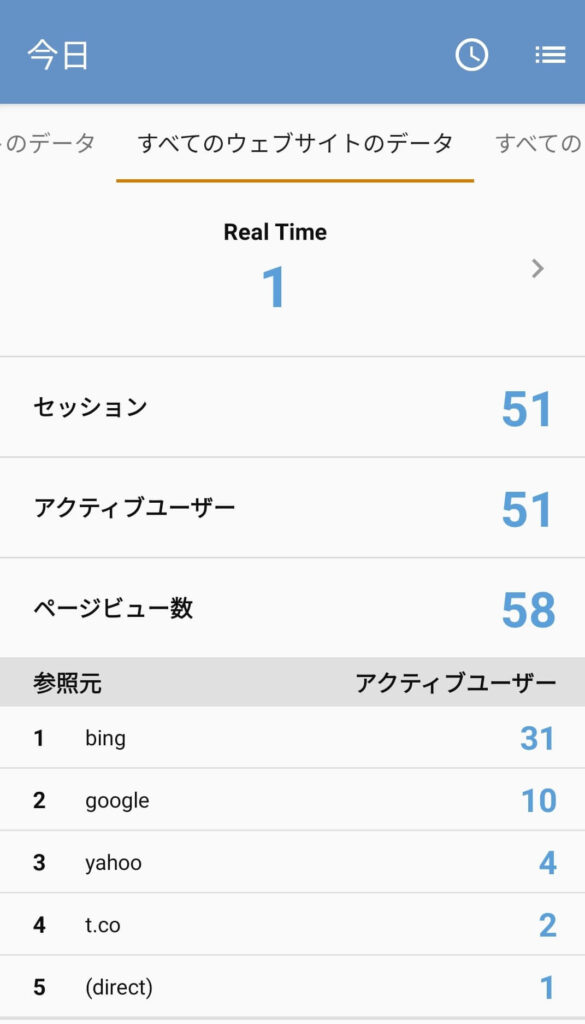
アプリを開くだけで、
が一目で丸分かり。



なんだこれぇ...
便利過ぎるぞぉ!!!!
その下には、「参照元」として何の検索エンジンで訪れたのかが確認可能。
下にスクロールすると以下の通り。
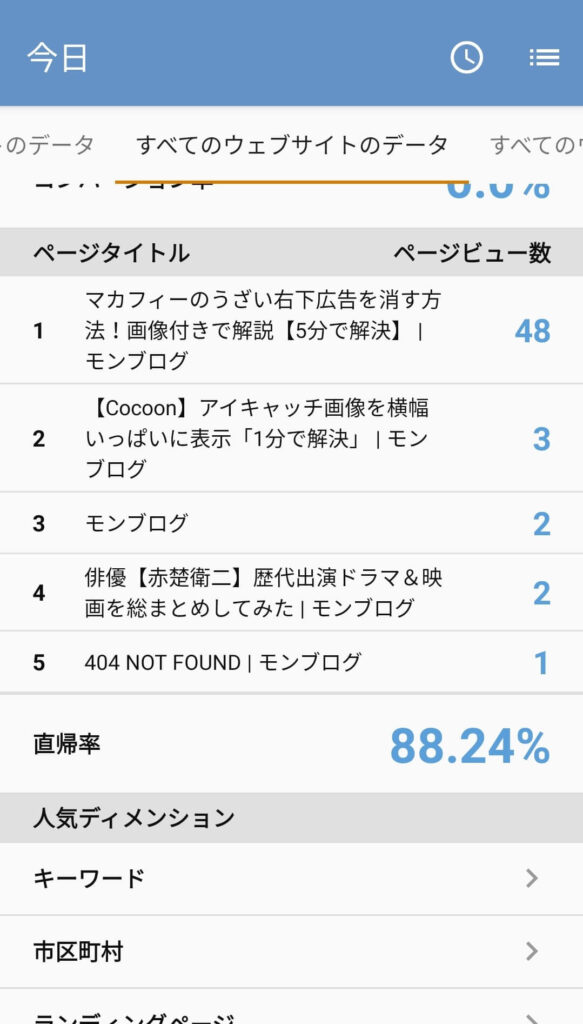
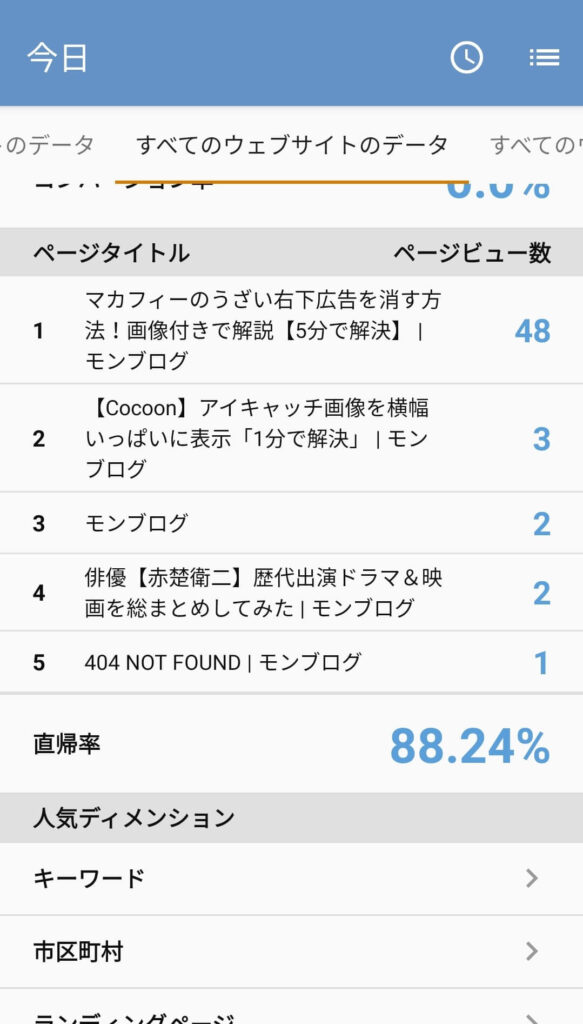
読まれたページが高い順で表示されています。
直帰率も確認できますね。



次は細かな設定や使い方を紹介するよ~
右上にある「時計マーク」をクリックして時間を変更できます!
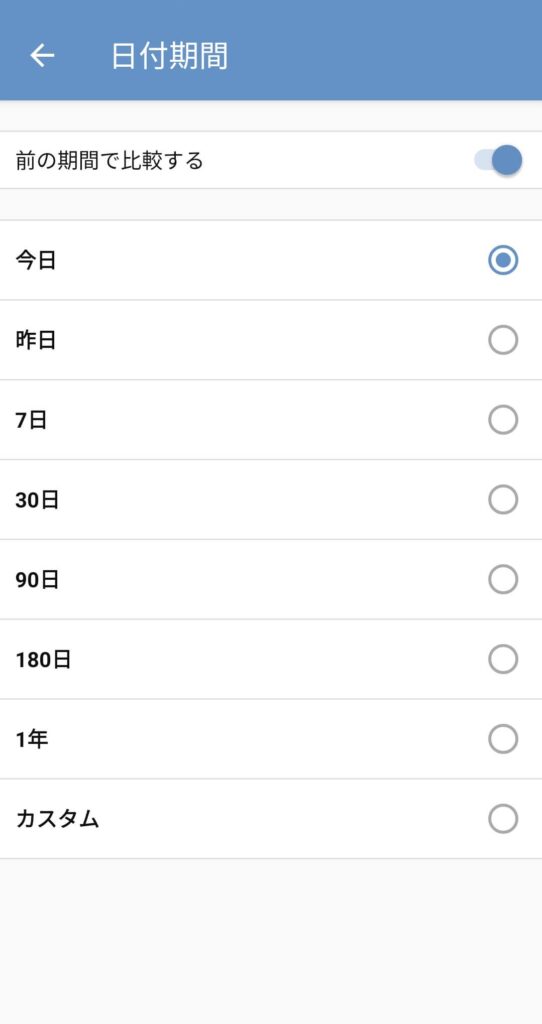
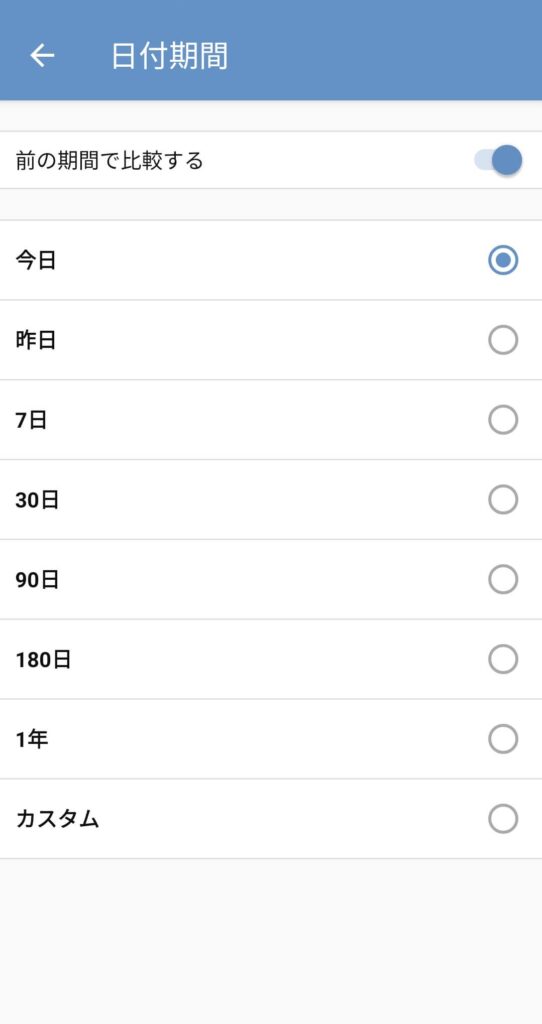
下の「人気ディメンション」欄にある「ユーザータイプ」から新規かリピーターかを確認出来ます!
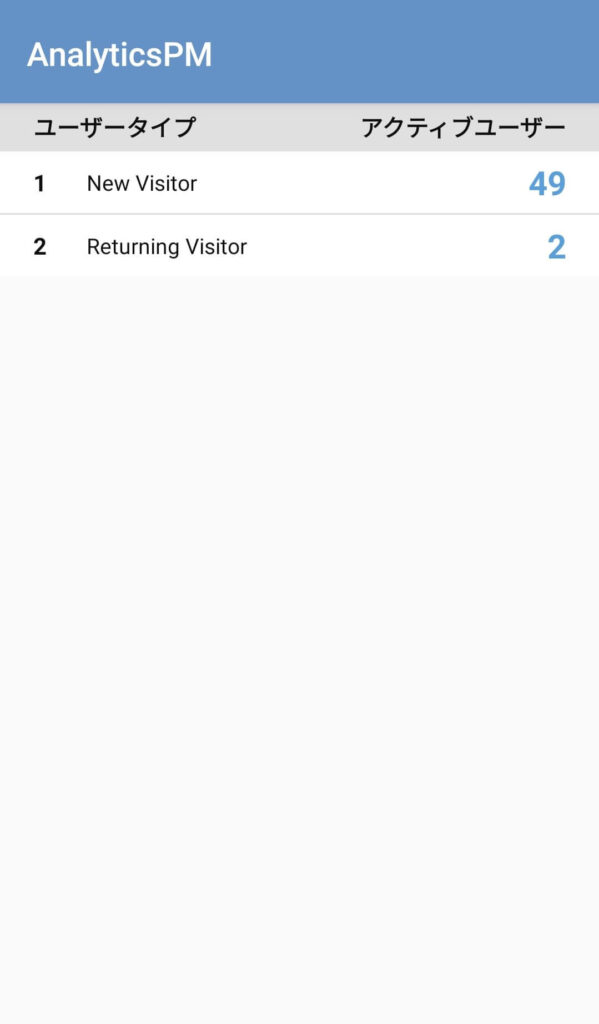
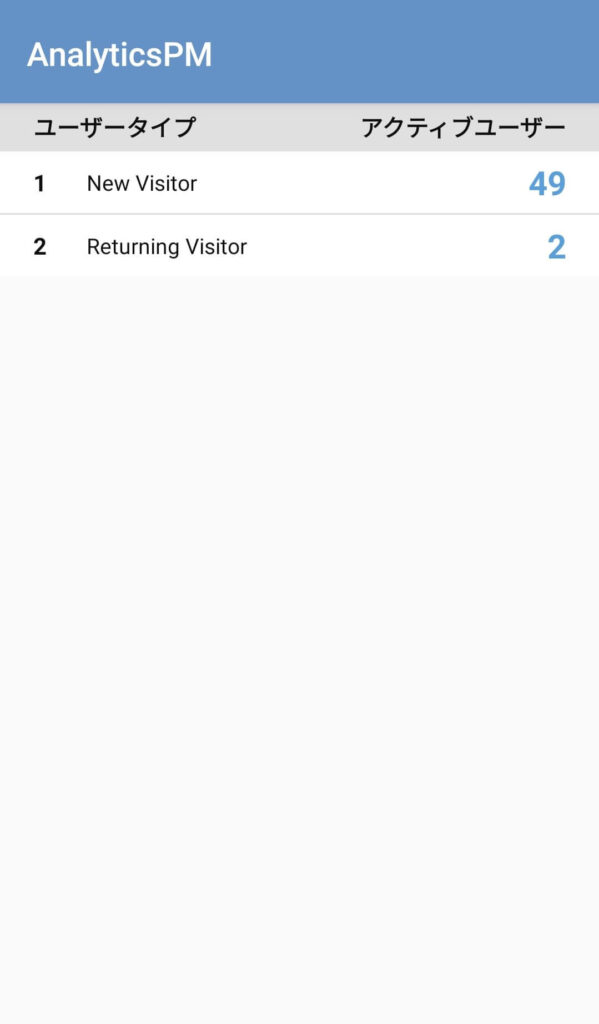
「人気ディメンション」の欄にある「キーワード」から、どんなキーワードからの流入かが分かります!
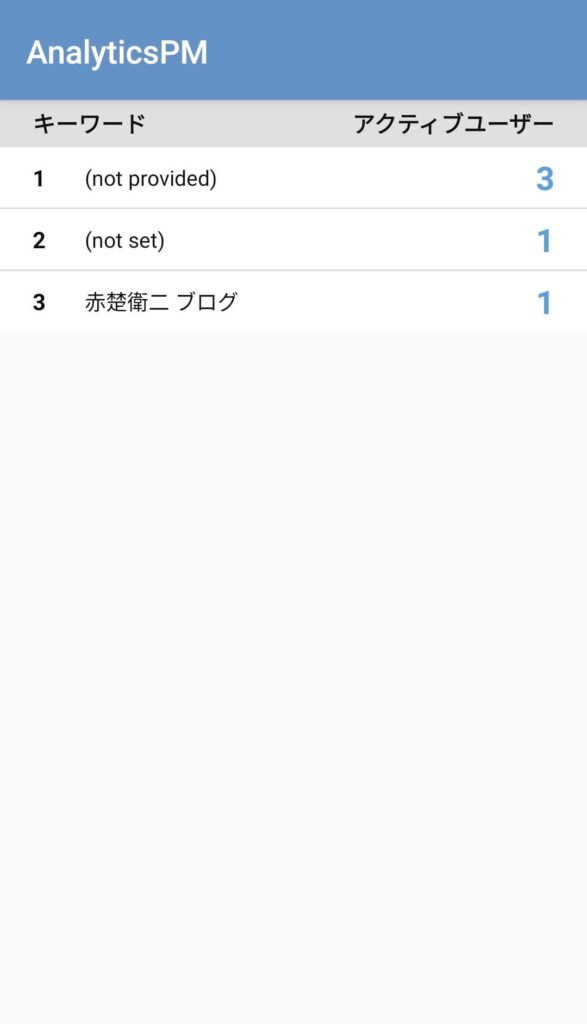
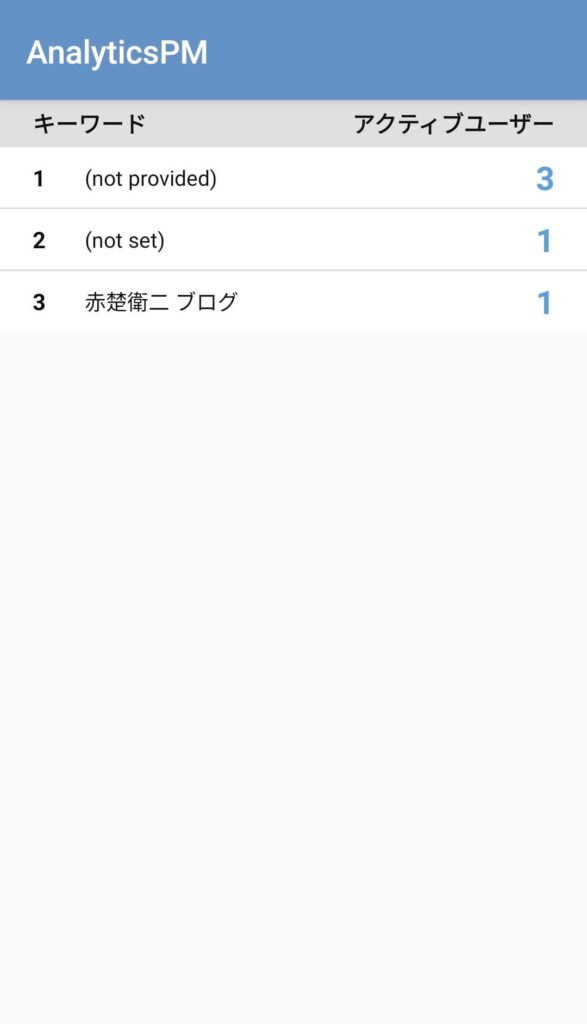
複数ブログを運営している場合は、右上の横3本線からホームに表示するサイトを選択できます!
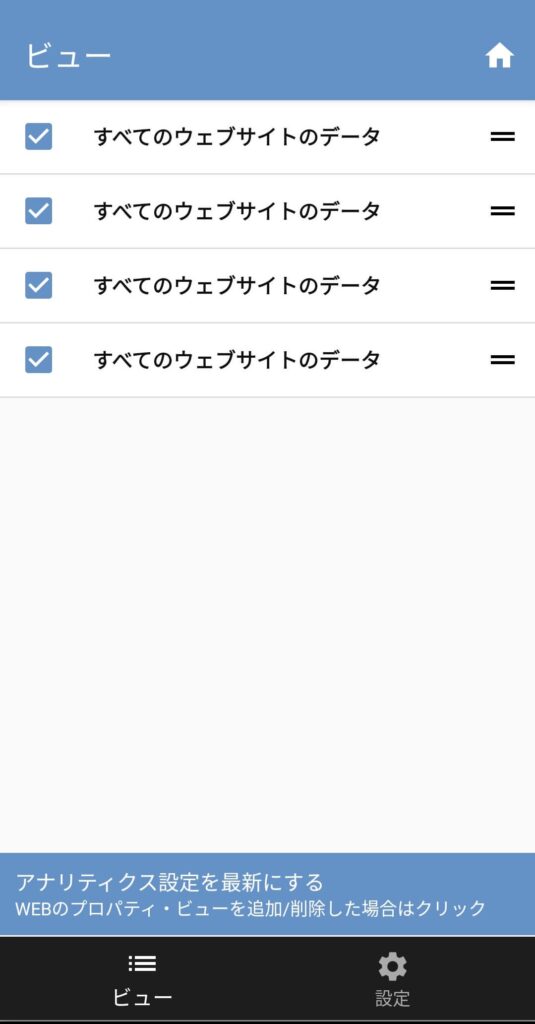
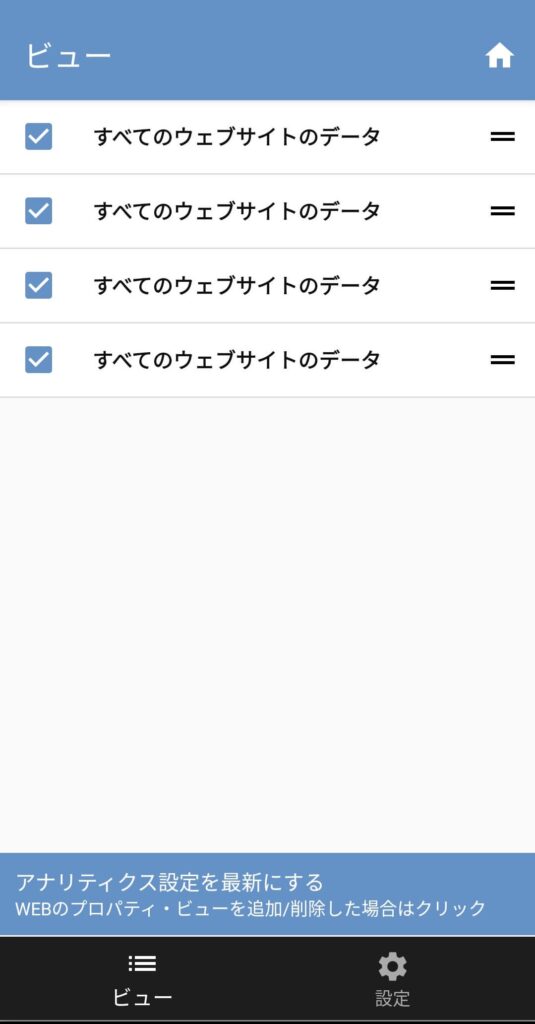
「人気ディメンション」欄の「携帯端末の情報」から何の端末でアクセスがあったのかが分かります。
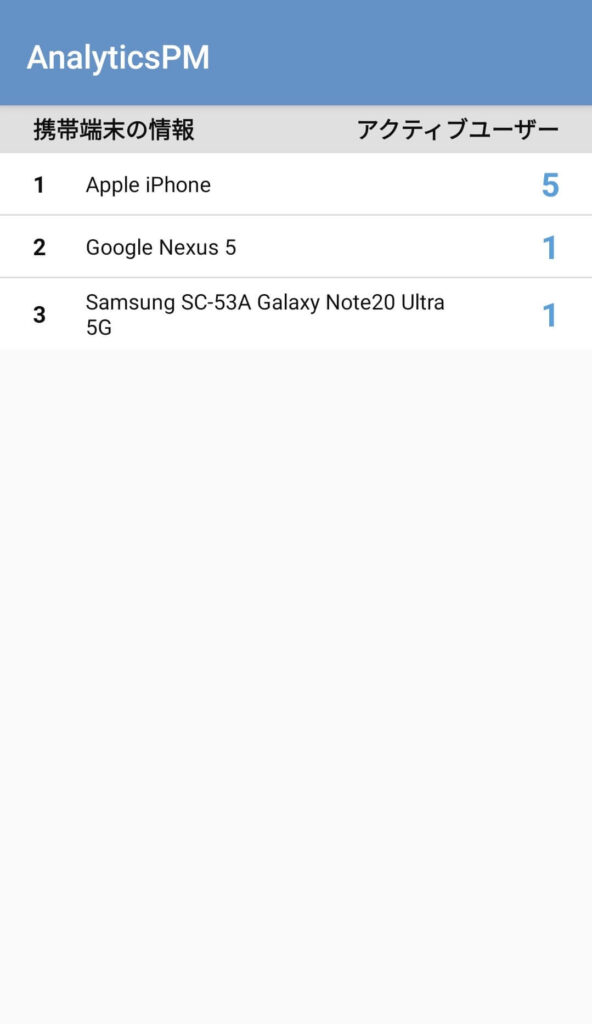
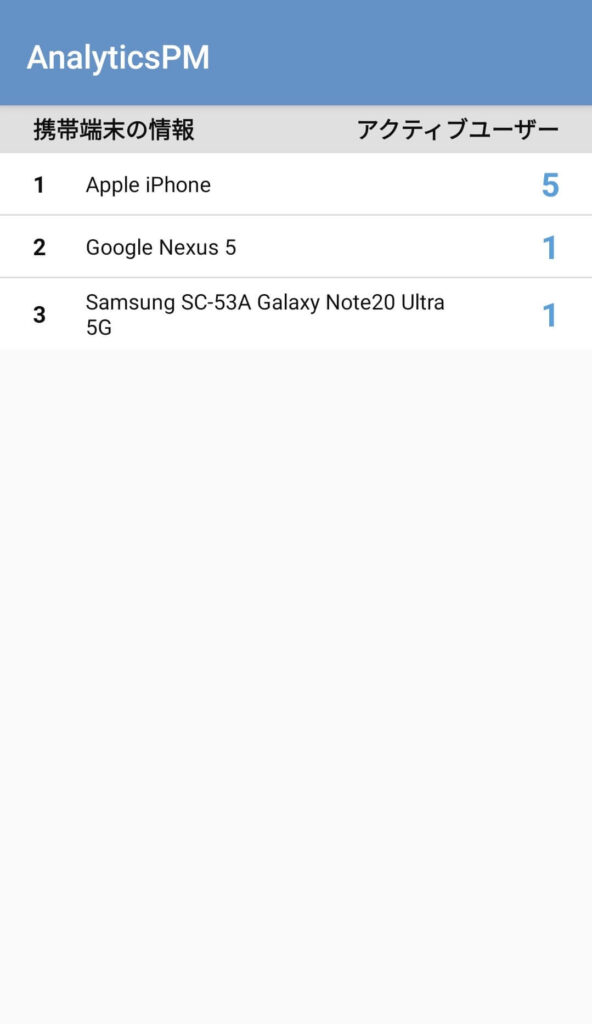
「人気ディメンション」欄の「市区町村」からどの地域からアクセスしたのかが分かります。
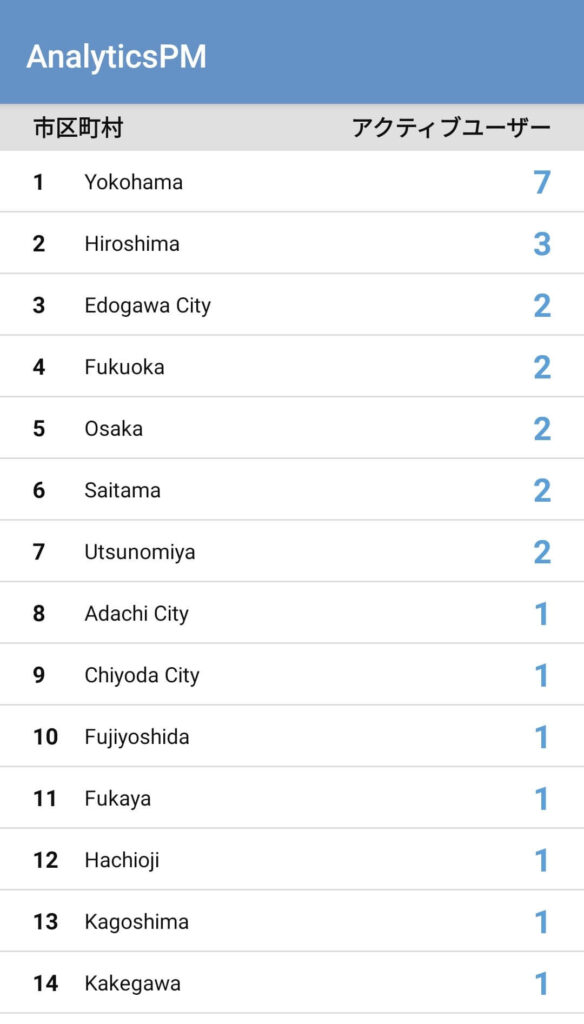
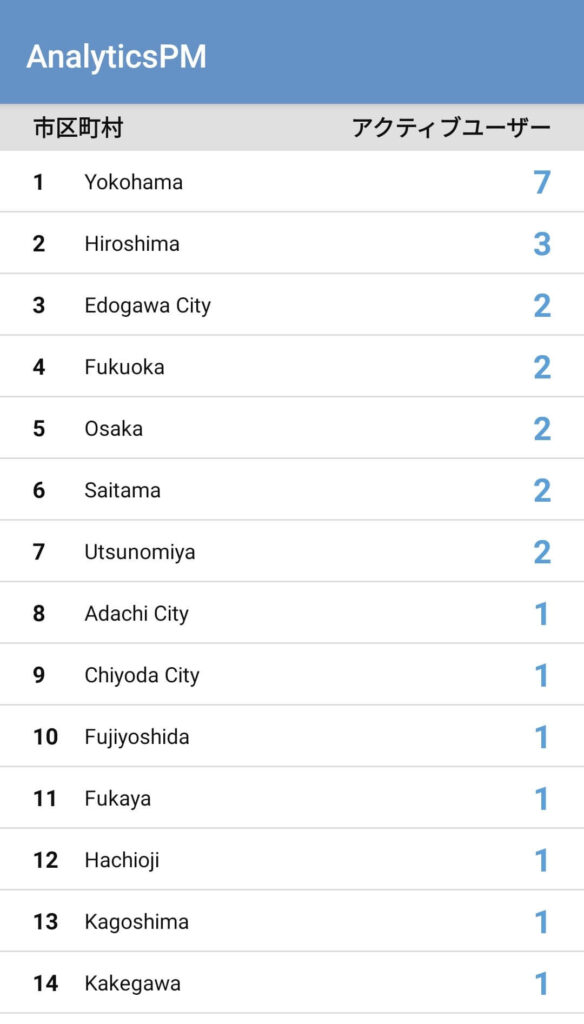



正直、いつも使ってるPC版よりも使いやすい...!!
かなりおススメです。
有料版と無料版の違いは?
| 無料版 | 有料版 | |
|---|---|---|
| 広告の非表示 | 出来ない | 出来る |
| レポート表示項目の追加 | 出来ない | 出来る |
| マルチユーザー対応 | 出来ない | 出来る |
アナリティクスPMには、有料版の「アナリティクスPM Pro」があります。
- 広告の非表示
- レポート項目の追加
- マルチユーザー対応
Proにする事でより細かな解析が出来ますが、それはパソコンで行えばいいので、正直有料版にしなくてもいいのが本音です。



モンも無料版だよ~
無料版でも、十二分です。
本当に計測できているのか?【比較】
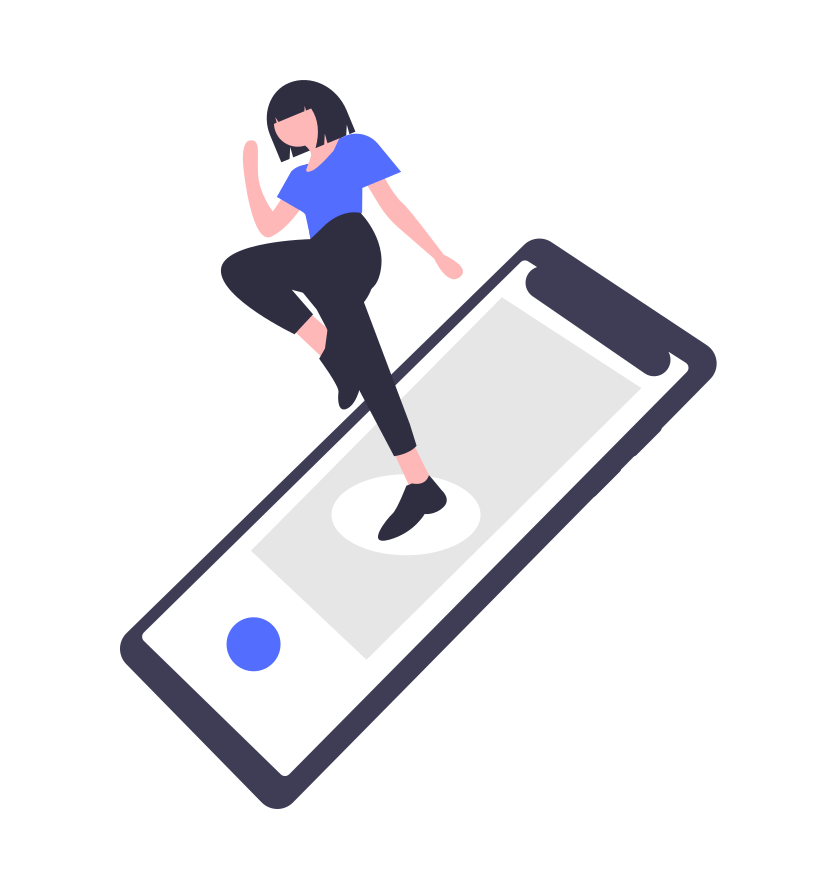
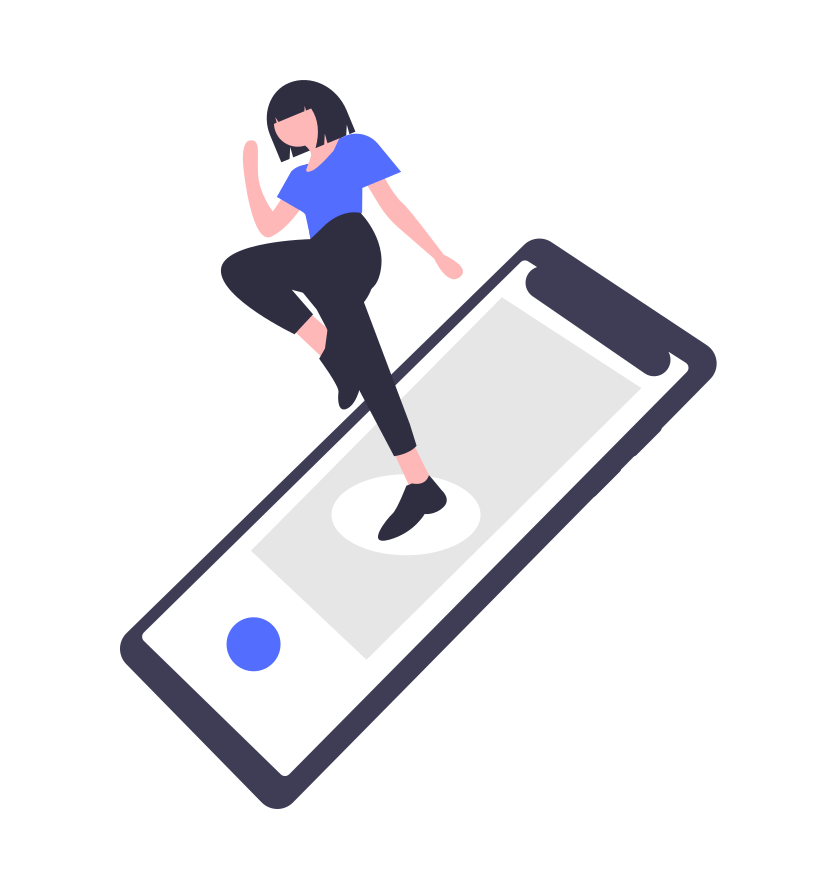
正しく計測出来ているかは気になるところ。
皆さんお馴染みの「PC版アナリティクス」と比較してみました。
PC版アナリティクスまずはお馴染みPC版のアナリティクスでの表示は以下の通りでした。
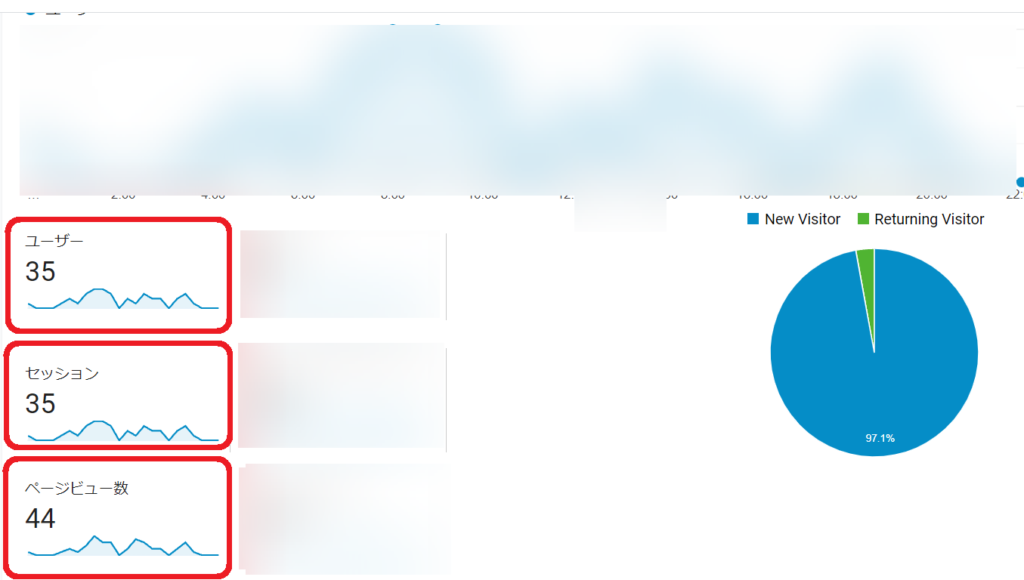
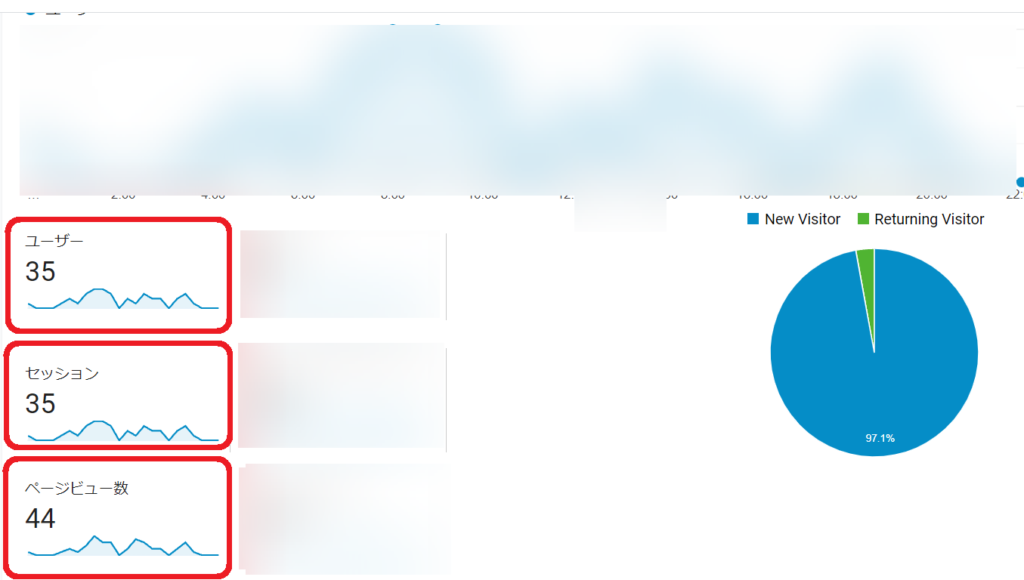
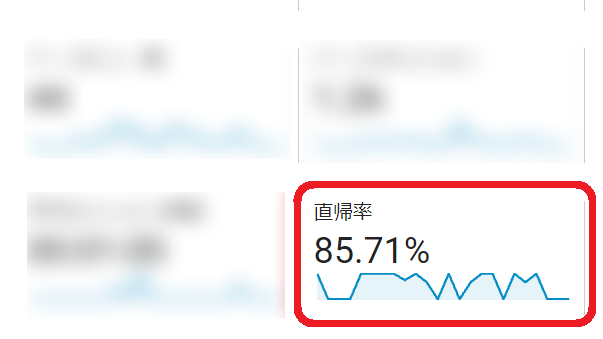
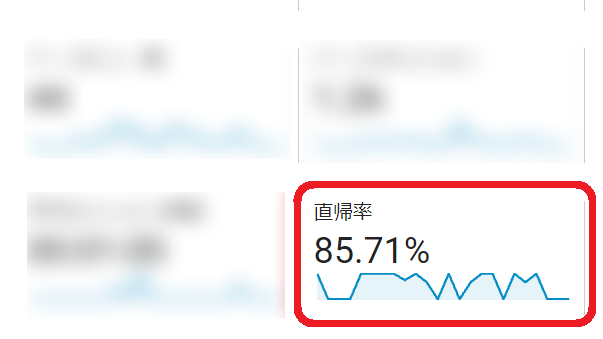
となりました。
これらの数値を比較してみます。
アナリティクスPM今回のアナリティクスPMは以下の数値でした。
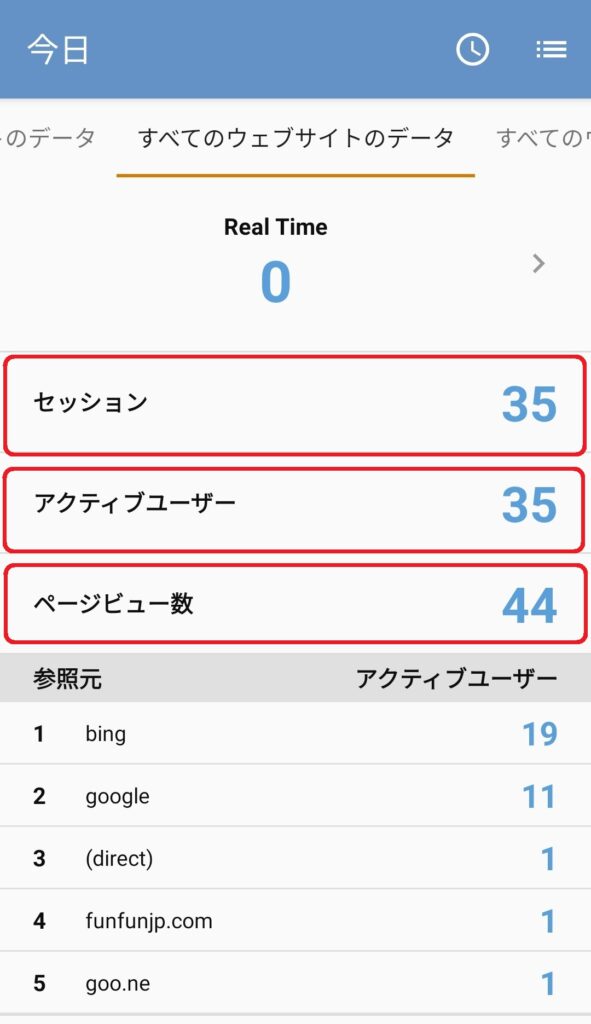
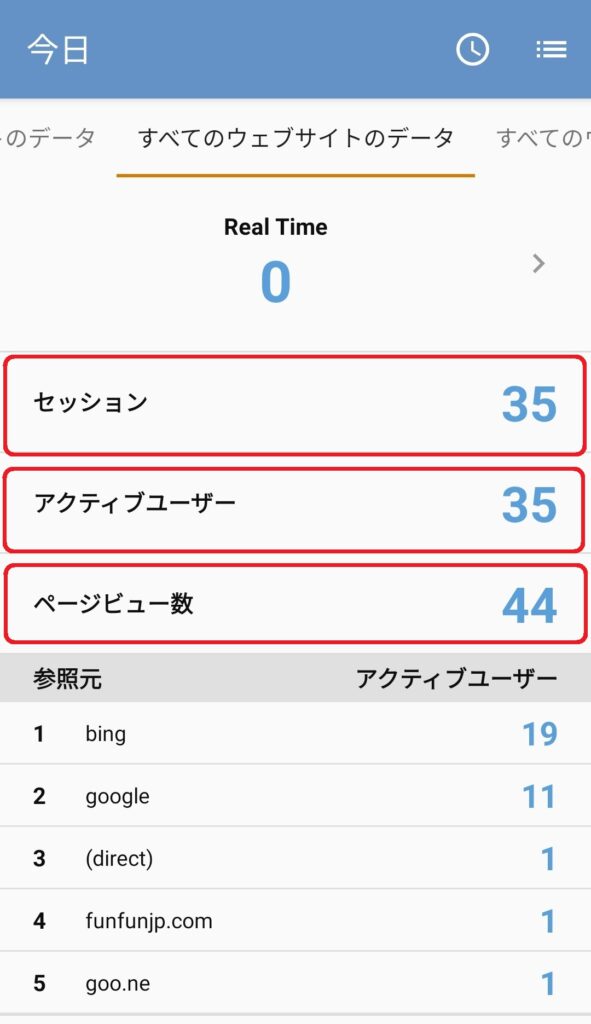
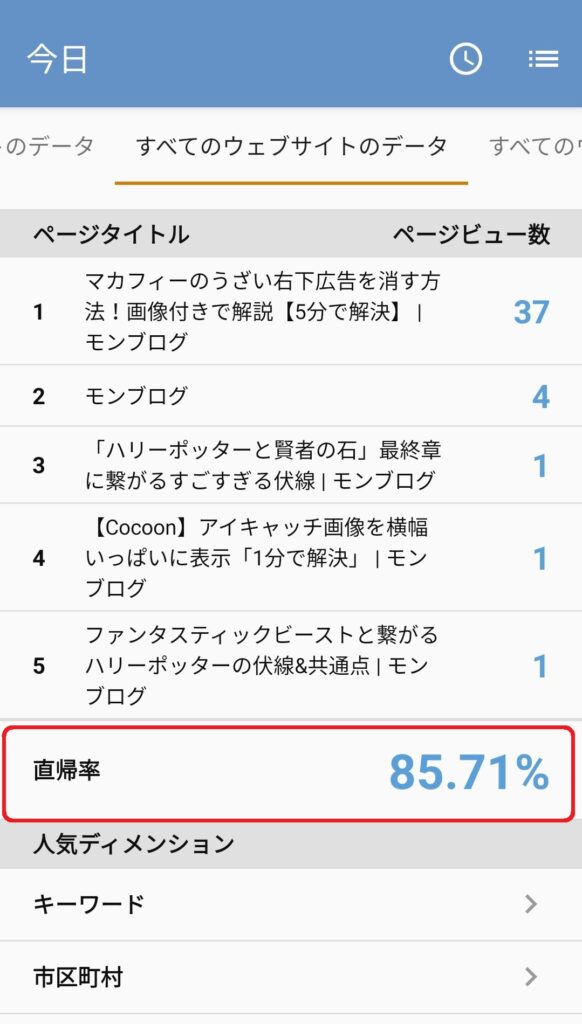
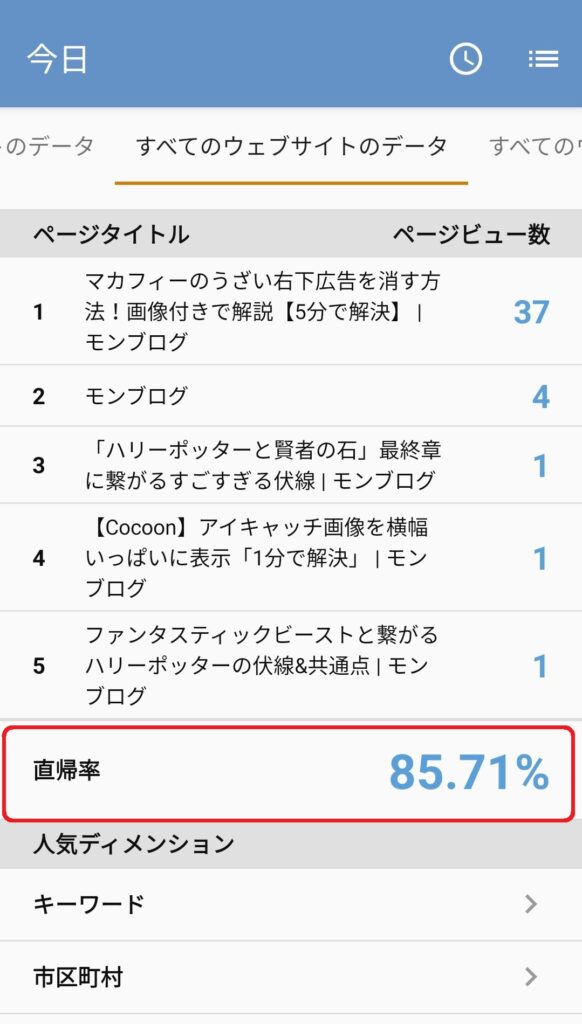



ちゃんと同じ値になったね!
正しい数値をスマホで確認できるという事だ~!(^^)!
アナリティクスPMを使って感じた事
実際に使って感じた点や意見を、
- 好きな時に確認出来る
- アドセンスVerもリリースして欲しい
の順でシェアしていきます。
好きな時に確認出来る
単純に、パソコンを開いてアナリティクスを立ち上げる手間が無くなりました。
見たい時にスマホで確認できるので、ストレスが無いです。
見やすくて毎日見てしまう程。(※見るだけでなくちゃんと記事も書きましょう(笑))
片手間に操作できるのは、まさにミニマリスト。
アドセンスVerもリリースして欲しい
欲を言えば、廃止されてしまったGoogleアドセンスのモバイル版アプリを再度リリースして欲しい、、!
公式ではなくても、このアナリティクスPMと同じリリース元で相互性のあるものを期待したいです。
本家アナリティクスとの比較
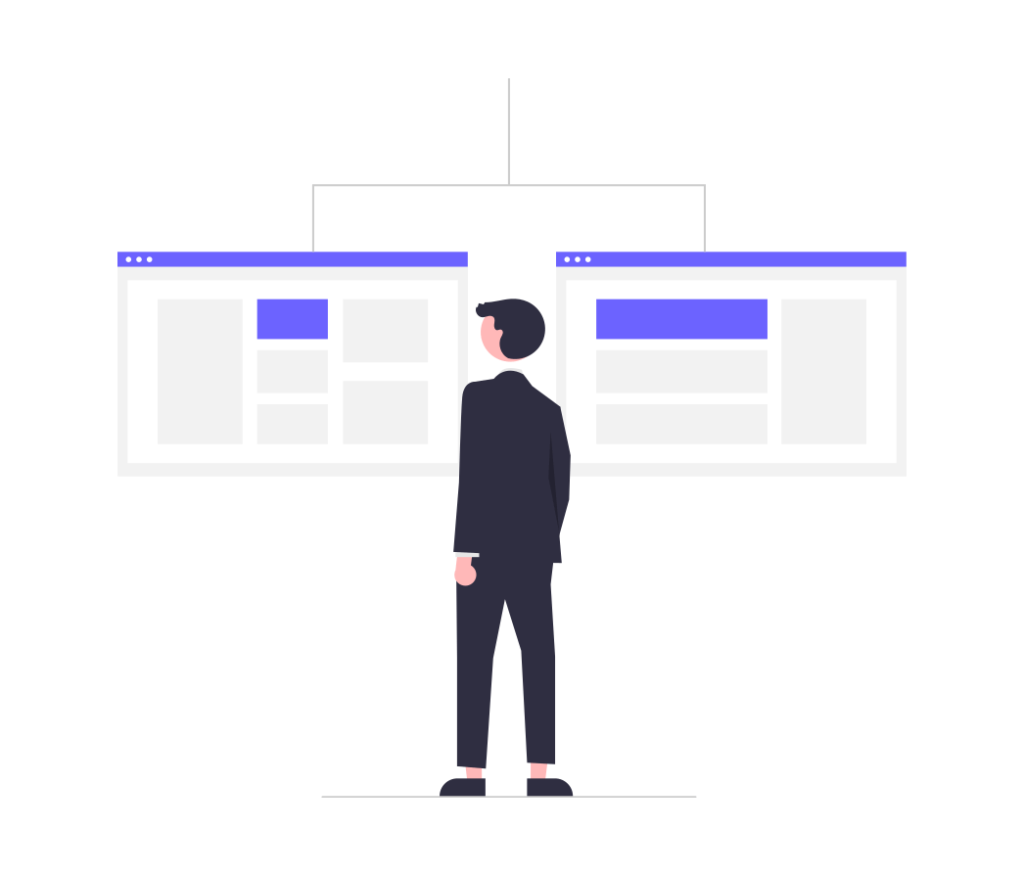
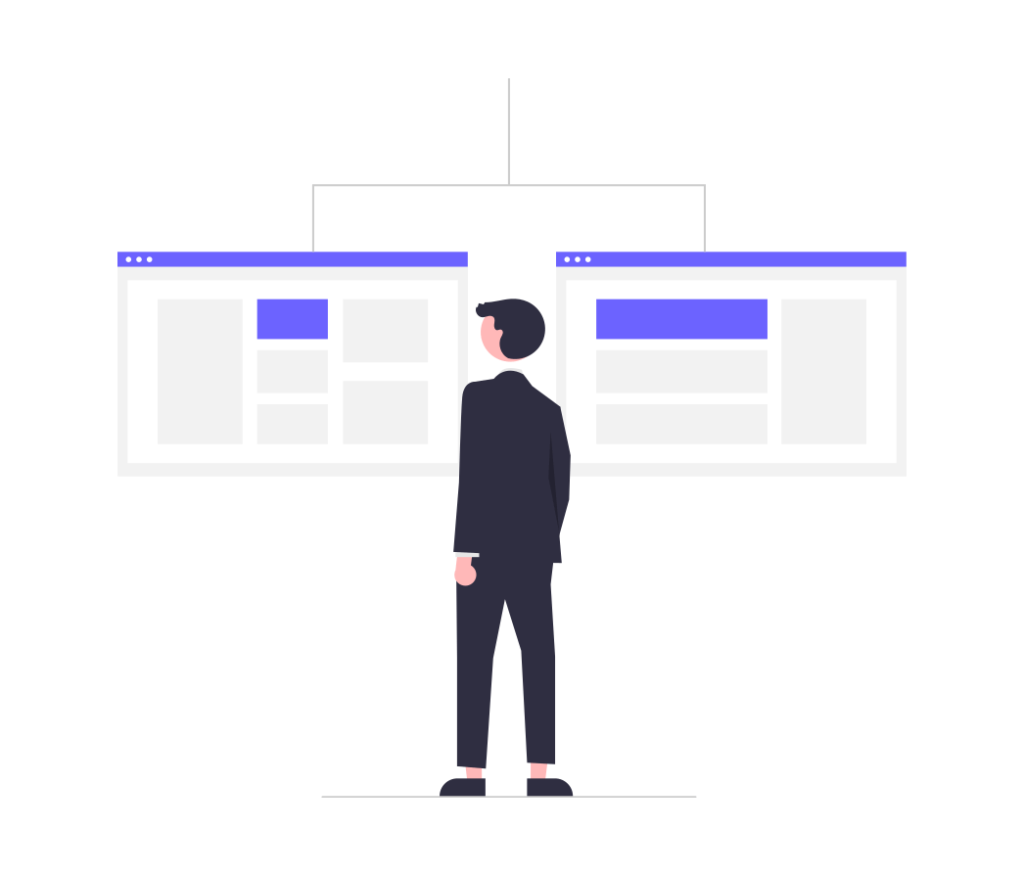
公式にもアナリティクスのアプリがありますが、個人的に
アナリティクスPMの方が使いやすい!!
無駄なデザインなく直感的に計測できるので、こっちを本家にした方がいいのではと本気で思う程。



シンプルイズザベスト!!
まとめ
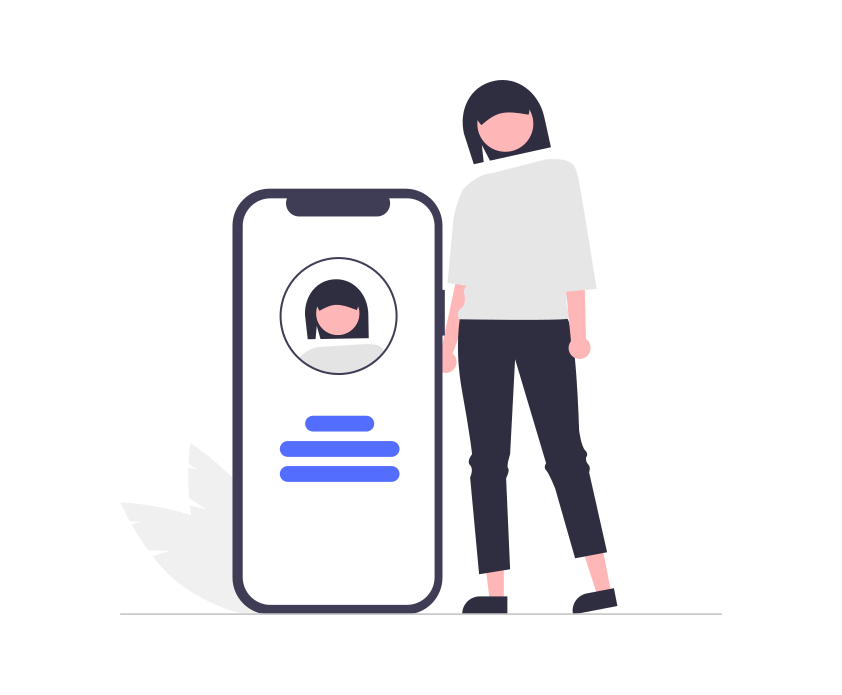
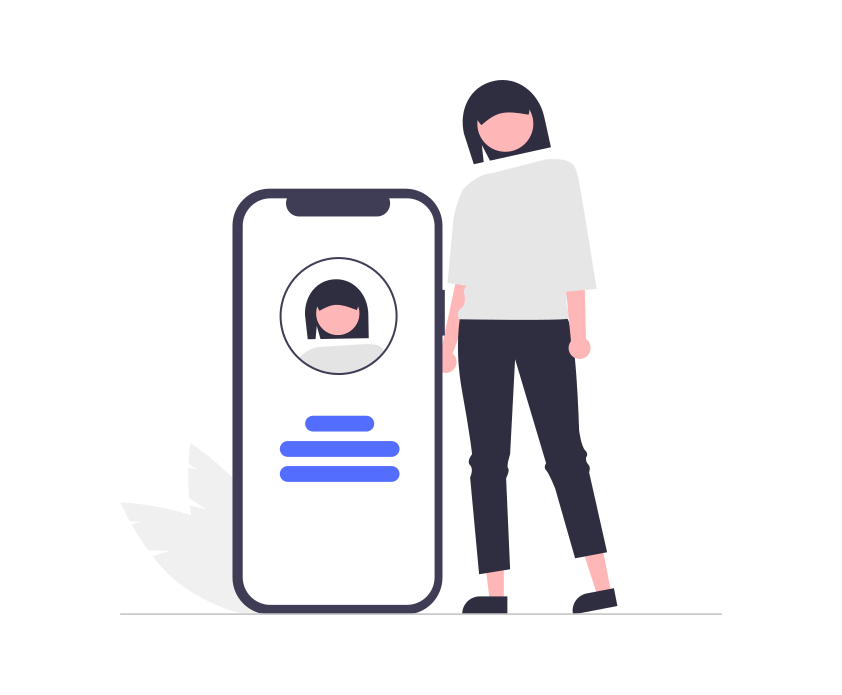
今回は、外出時でもスマホでアクセス解析できる便利アプリ「アナリティクスPM」を紹介しました!
ブログ運営者なら、入れておいて損はないはずです。
ブログ運営に役立ててみてくださいね。






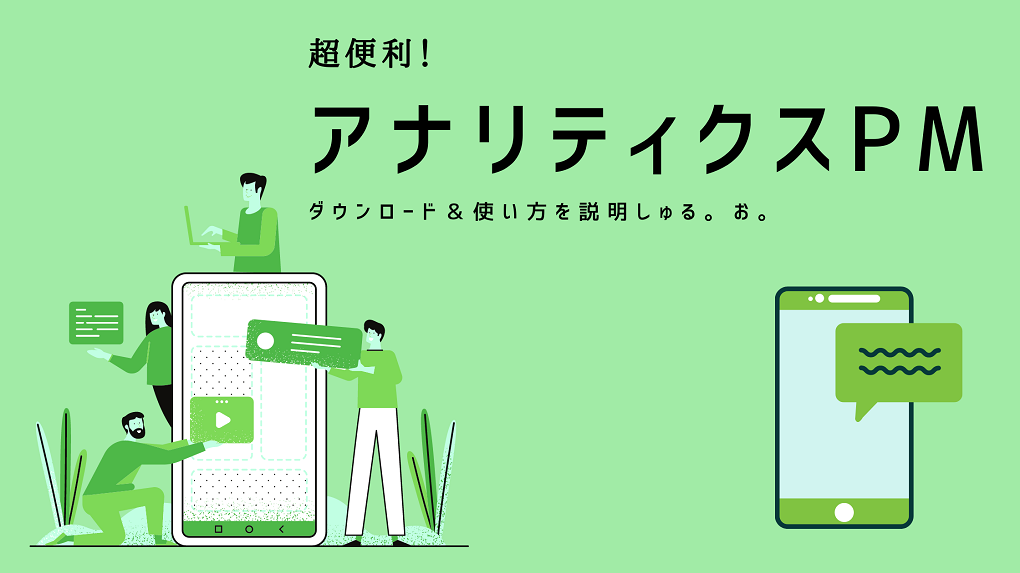
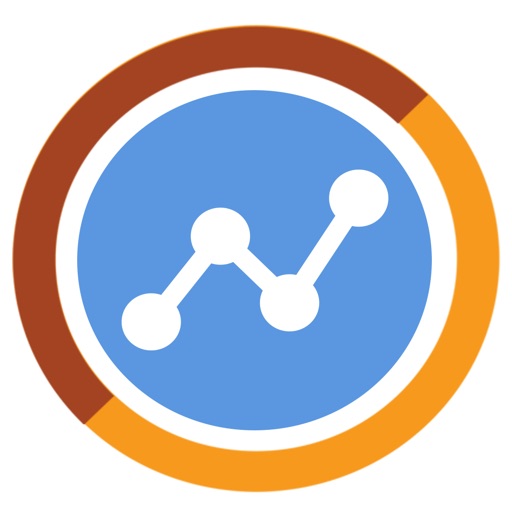


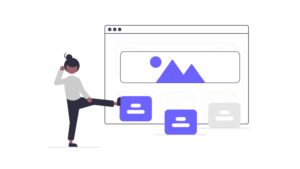






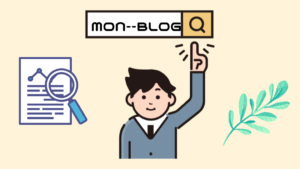
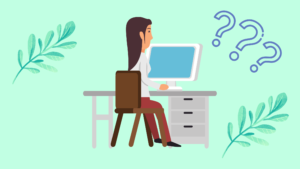
コメント